JavaScript表单自动填充实战技巧
在JavaScript中实现自动填充表单可以通过本地存储、API响应或预设值来实现。本文详细介绍了三种方法的应用场景和优劣:本地存储适合用户再次访问时填充,API响应适用于需要实时更新用户信息的场景,而预设值则适用于静态或测试环境。文章还分享了实际项目中的经验和常见问题,如处理动态表单、表单验证、用户体验优化以及性能提升的技巧,帮助读者更好地掌握JavaScript自动填充表单的实战技巧。
在JavaScript中实现自动填充表单可以通过本地存储、API响应或预设值实现。1) 使用本地存储保存用户数据,适合用户再次访问时填充。2) 从API获取实时数据,适用于需要更新用户信息的场景。3) 预设值适用于静态或测试环境。
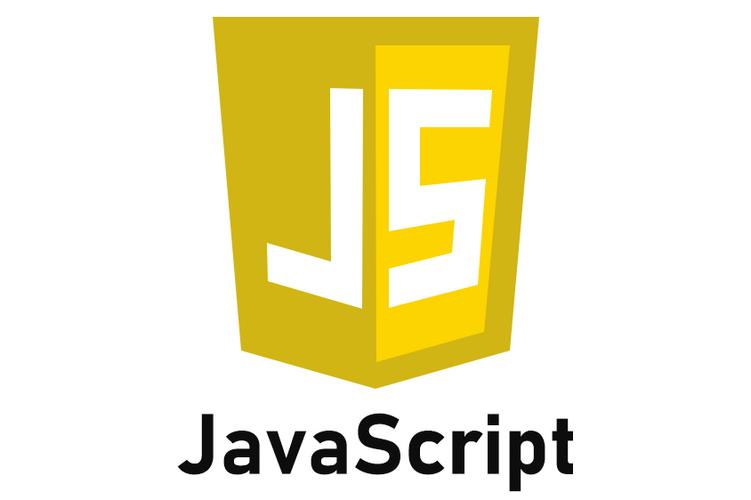
在JavaScript中实现自动填充表单是一项常见的需求,特别是在用户体验优化和数据管理方面。这篇文章将带你深入了解如何在JavaScript中实现这一功能,同时分享一些我个人在实际项目中积累的经验和一些容易踩的坑。
实现自动填充表单的基本思路是利用JavaScript动态地填充表单字段的值。通常情况下,我们可以从本地存储、API响应或者预设的值中获取这些数据。让我们从一个简单的例子开始:
// 假设我们有一个简单的表单
const form = document.getElementById('myForm');
// 预设的数据
const userData = {
name: 'John Doe',
email: 'john.doe@example.com',
phone: '1234567890'
};
// 自动填充函数
function autoFillForm(data) {
Object.keys(data).forEach(key => {
const input = form.querySelector(`[name="${key}"]`);
if (input) {
input.value = data[key];
}
});
}
// 调用自动填充函数
autoFillForm(userData);这个代码片段展示了如何使用预设的数据来填充表单字段。不过,实际应用中可能会遇到一些复杂情况和需要注意的点。
首先,关于数据源的选择,常见的有三种:
- 本地存储:使用
localStorage或sessionStorage保存用户数据,适合用户再次访问时自动填充表单。
// 从本地存储中获取数据
const storedData = JSON.parse(localStorage.getItem('userData')) || {};
// 自动填充
autoFillForm(storedData);- API响应:从后端API获取用户数据,这在需要实时更新用户信息的场景下非常有用。
// 假设我们有一个获取用户数据的API
fetch('/api/userData')
.then(response => response.json())
.then(data => autoFillForm(data))
.catch(error => console.error('Error:', error));- 预设值:如上文所示,适合一些静态或测试环境。
每种方法都有其优劣:
- 本地存储简单易用,但数据安全性较低,且无法实时更新。
- API响应可以实时更新,但需要处理网络请求的延迟和错误。
- 预设值最简单,但适用场景有限。
在实际开发中,我发现使用API响应的方式虽然复杂,但能提供更好的用户体验,因为它可以根据用户的最新数据进行填充。然而,记得要处理好网络请求的失败情况,防止用户界面出现空白或错误信息。
此外,还有一些高级用法和技巧可以提升自动填充的效果:
- 动态表单:如果表单是动态生成的,需要确保自动填充函数能够识别到这些新生成的字段。
// 假设表单是通过JavaScript动态生成的
function generateForm() {
const form = document.createElement('form');
form.innerHTML = `
<input type="text" name="name" />
<input type="email" name="email" />
`;
document.body.appendChild(form);
return form;
}
const dynamicForm = generateForm();
autoFillForm(userData, dynamicForm); // 确保函数能处理动态生成的表单- 表单验证:在自动填充后,应该立即运行表单验证,以确保填充的数据是有效的。
// 假设我们有一个验证函数
function validateForm(form) {
// 验证逻辑...
}
autoFillForm(userData);
validateForm(form);- 用户体验:在填充表单时,可以添加一些视觉反馈,让用户知道表单正在被自动填充。
function showFeedback(element, message) {
const feedback = document.createElement('div');
feedback.textContent = message;
feedback.style.color = 'green';
element.parentNode.insertBefore(feedback, element.nextSibling);
setTimeout(() => feedback.remove(), 3000);
}
Object.keys(userData).forEach(key => {
const input = form.querySelector(`[name="${key}"]`);
if (input) {
input.value = userData[key];
showFeedback(input, `自动填充了 ${key}`);
}
});在实际项目中,我发现一个常见的错误是没有处理表单字段的disabled或readonly属性。在自动填充时,需要检查这些属性,避免填充到无法编辑的字段。
function autoFillForm(data) {
Object.keys(data).forEach(key => {
const input = form.querySelector(`[name="${key}"]`);
if (input && !input.disabled && !input.readOnly) {
input.value = data[key];
}
});
}性能优化方面,自动填充表单通常不会对性能造成显著影响,但如果表单非常复杂,可以考虑以下几点:
- 延迟填充:如果表单加载较慢,可以在DOM加载完成后再进行填充。
document.addEventListener('DOMContentLoaded', () => {
autoFillForm(userData);
});- 批量操作:如果需要填充大量字段,尽量避免频繁的DOM操作,可以先收集所有需要填充的值,然后一次性更新。
function batchAutoFillForm(data) {
const values = {};
Object.keys(data).forEach(key => {
const input = form.querySelector(`[name="${key}"]`);
if (input) {
values[input] = data[key];
}
});
Object.keys(values).forEach(input => {
input.value = values[input];
});
}最后,分享一个我个人在项目中遇到的有趣案例:在一个大型电商网站上,我们实现了自动填充用户的地址信息,但发现有些用户的地址非常长,导致表单布局混乱。我们最终通过限制地址字段的长度,并提供一个“查看更多”的按钮来解决这个问题。
希望这篇文章能帮助你更好地理解和实现JavaScript中的自动填充表单功能。如果你有任何问题或想分享你的经验,欢迎在评论区讨论!
以上就是《JavaScript表单自动填充实战技巧》的详细内容,更多关于表单验证,用户体验,本地存储,API响应,预设值的资料请关注golang学习网公众号!
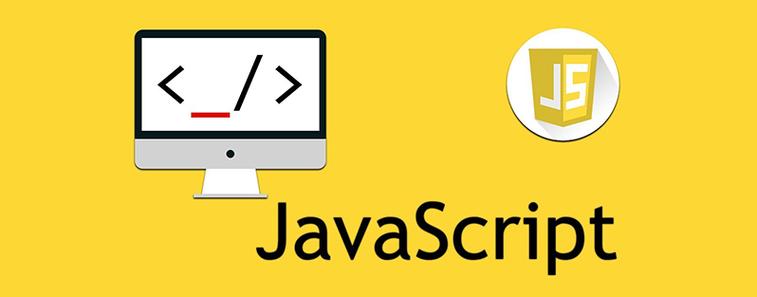 JavaScript正则标志使用技巧大全
JavaScript正则标志使用技巧大全
- 上一篇
- JavaScript正则标志使用技巧大全
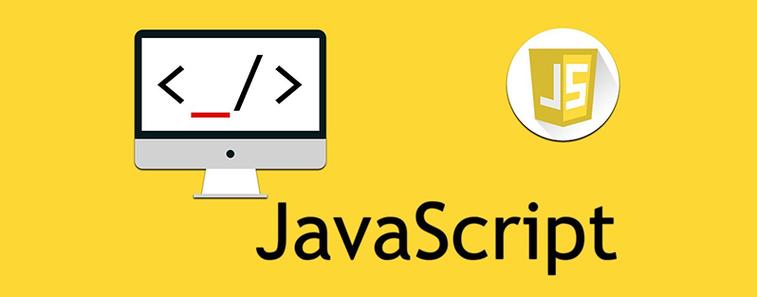
- 下一篇
- JavaScript跨域问题解决技巧及方案
-

- 文章 · 前端 | 12分钟前 |
- CSS:not伪类如何排除指定元素
- 278浏览 收藏
-

- 文章 · 前端 | 15分钟前 |
- 防止表单重复提交的几种有效方法
- 220浏览 收藏
-

- 文章 · 前端 | 21分钟前 |
- Flex布局多列间距不统一怎么解决
- 428浏览 收藏
-

- 文章 · 前端 | 21分钟前 |
- Foundation表单聚焦样式怎么设置
- 105浏览 收藏
-

- 文章 · 前端 | 33分钟前 |
- 回溯算法JS实现教程详解
- 199浏览 收藏
-

- 文章 · 前端 | 48分钟前 |
- CSS过渡边框阴影变化实现方法
- 350浏览 收藏
-

- 文章 · 前端 | 50分钟前 | SEO flex布局 可访问性 HTML5语义化标签 布局与语义分离
- HTMLFlex布局怎么语义化使用
- 148浏览 收藏
-
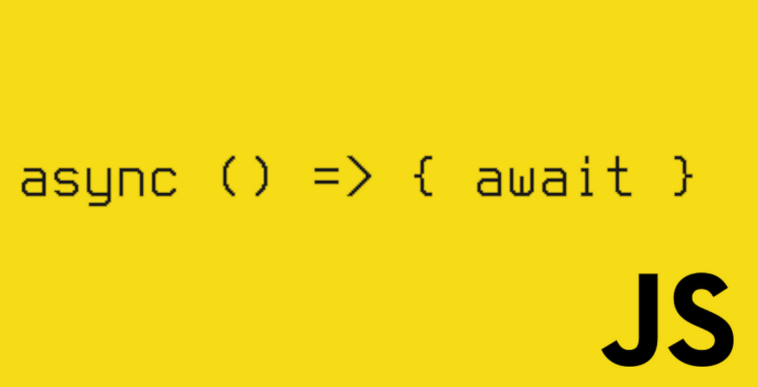
- 文章 · 前端 | 1小时前 |
- BOM操作浏览器历史记录技巧
- 215浏览 收藏
-
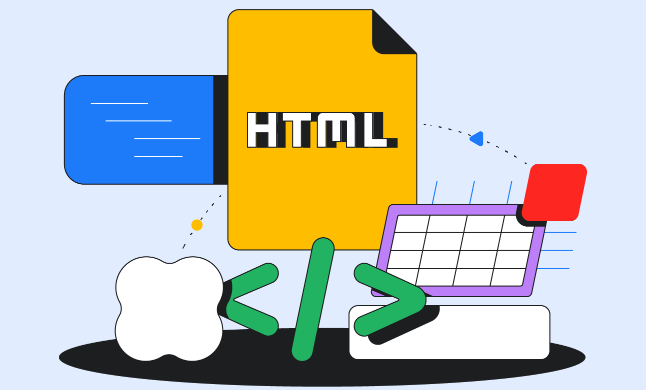
- 文章 · 前端 | 1小时前 |
- js中getElementById的作用及用法解析
- 362浏览 收藏
-

- 前端进阶之JavaScript设计模式
- 设计模式是开发人员在软件开发过程中面临一般问题时的解决方案,代表了最佳的实践。本课程的主打内容包括JS常见设计模式以及具体应用场景,打造一站式知识长龙服务,适合有JS基础的同学学习。
- 543次学习
-

- GO语言核心编程课程
- 本课程采用真实案例,全面具体可落地,从理论到实践,一步一步将GO核心编程技术、编程思想、底层实现融会贯通,使学习者贴近时代脉搏,做IT互联网时代的弄潮儿。
- 516次学习
-

- 简单聊聊mysql8与网络通信
- 如有问题加微信:Le-studyg;在课程中,我们将首先介绍MySQL8的新特性,包括性能优化、安全增强、新数据类型等,帮助学生快速熟悉MySQL8的最新功能。接着,我们将深入解析MySQL的网络通信机制,包括协议、连接管理、数据传输等,让
- 500次学习
-

- JavaScript正则表达式基础与实战
- 在任何一门编程语言中,正则表达式,都是一项重要的知识,它提供了高效的字符串匹配与捕获机制,可以极大的简化程序设计。
- 487次学习
-

- 从零制作响应式网站—Grid布局
- 本系列教程将展示从零制作一个假想的网络科技公司官网,分为导航,轮播,关于我们,成功案例,服务流程,团队介绍,数据部分,公司动态,底部信息等内容区块。网站整体采用CSSGrid布局,支持响应式,有流畅过渡和展现动画。
- 485次学习
-

- ChatExcel酷表
- ChatExcel酷表是由北京大学团队打造的Excel聊天机器人,用自然语言操控表格,简化数据处理,告别繁琐操作,提升工作效率!适用于学生、上班族及政府人员。
- 3211次使用
-

- Any绘本
- 探索Any绘本(anypicturebook.com/zh),一款开源免费的AI绘本创作工具,基于Google Gemini与Flux AI模型,让您轻松创作个性化绘本。适用于家庭、教育、创作等多种场景,零门槛,高自由度,技术透明,本地可控。
- 3425次使用
-

- 可赞AI
- 可赞AI,AI驱动的办公可视化智能工具,助您轻松实现文本与可视化元素高效转化。无论是智能文档生成、多格式文本解析,还是一键生成专业图表、脑图、知识卡片,可赞AI都能让信息处理更清晰高效。覆盖数据汇报、会议纪要、内容营销等全场景,大幅提升办公效率,降低专业门槛,是您提升工作效率的得力助手。
- 3454次使用
-

- 星月写作
- 星月写作是国内首款聚焦中文网络小说创作的AI辅助工具,解决网文作者从构思到变现的全流程痛点。AI扫榜、专属模板、全链路适配,助力新人快速上手,资深作者效率倍增。
- 4563次使用
-

- MagicLight
- MagicLight.ai是全球首款叙事驱动型AI动画视频创作平台,专注于解决从故事想法到完整动画的全流程痛点。它通过自研AI模型,保障角色、风格、场景高度一致性,让零动画经验者也能高效产出专业级叙事内容。广泛适用于独立创作者、动画工作室、教育机构及企业营销,助您轻松实现创意落地与商业化。
- 3832次使用
-
- JavaScript函数定义及示例详解
- 2025-05-11 502浏览
-
- 优化用户界面体验的秘密武器:CSS开发项目经验大揭秘
- 2023-11-03 501浏览
-
- 使用微信小程序实现图片轮播特效
- 2023-11-21 501浏览
-
- 解析sessionStorage的存储能力与限制
- 2024-01-11 501浏览
-
- 探索冒泡活动对于团队合作的推动力
- 2024-01-13 501浏览


 2. CSS样式设置在CSS中设置初始的滤镜效果,并定义过渡动画:.filter-image {
width: 300px;
height">
2. CSS样式设置在CSS中设置初始的滤镜效果,并定义过渡动画:.filter-image {
width: 300px;
height">
 2. CSS样式设置在CSS中设置初始的滤镜效果,并定义过渡动画:.filter-image {
width: 300px;
height
2. CSS样式设置在CSS中设置初始的滤镜效果,并定义过渡动画:.filter-image {
width: 300px;
height



